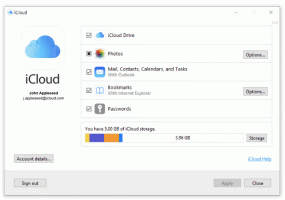Specialieji simboliai spausdintuvo pavadinime nutraukia spausdinimą „Edge 109“.
Daugybė ataskaitų žiniatinklyje rodo, kad Edge 109 kodo regresija pažeidžia jo spausdinimo funkciją. Tai turi įtakos visoms palaikomoms platformoms, įskaitant „Windows 10“ ir visas „Windows 11“ versijas. 109 kraštas buvo išleistas vos prieš kelias dienas. Štai kas užstringa paspaudus Ctrl + P ir kaip tai pataisyti. Atrodo, kad klaida yra šiuolaikiniame dialogo lange „Spausdinti“. Tai susiję su tuo, kaip naršyklė analizuoja spausdintuvo pavadinimą. Jei jame yra ne lotyniškų simbolių, spausdinimo dialogo langas galiausiai užges. Vokietijos vartotojai praneša, kad jei spausdintuvo pavadinime yra umlaut, pvz. Ü, tada spausdinimo dialogo langas sugenda. Defektas patvirtintas Edge 109.0.1518.55 versijoje.
Paprastai „Microsoft“ problema yra išskirtinė „Edge“. „Edge 109“ buvo išleistas po kelių dienų Chrome 109, tačiau pastarajam tai neturi įtakos. Nors abi naršyklės dalijasi pagrindine kodo baze, klaida kažkodėl atsidūrė „Edge“ spausdinimo vartotojo sąsajoje.
Akivaizdu, kad tai nedidelė klaida, kurią nesunku išspręsti laukiant oficialaus pataisymo.
Kaip pataisyti spausdinimą „Edge 109“.
1 būdas. Paspauskite Ctrl + Shift + P vietoj Ctrl + P
Šis sprendimas tinka tiems, kurie negali pervardyti spausdintuvo. Pvz. tai domeno spausdintuvas, kurį valdo jūsų sistemos administratorius. Tokiu atveju galite tiesiog paspausti Ctrl + Shift + P, todėl Edge atidarys sistemos spausdinimo dialogo langą. Laimei, klaida to nepaveikė.
Kitu atveju galbūt norėsite pervardyti spausdintuvą ir pašalinti iš jo pavadinimo specialiuosius simbolius.
2 būdas. Pervardykite spausdintuvą
- Paspauskite Laimėk + aš atidaryti Nustatymai programėlė.
- Eikite į Bluetooth ir įrenginiai > Spausdintuvai ir skaitytuvai.
- Spustelėkite paveiktą spausdintuvą, kad atidarytumėte jo išsamios informacijos puslapį.
- Kitame puslapyje spustelėkite Spausdintuvo savybės mygtuką.
- Galiausiai spustelėkite Keisti savybes mygtukas su geltonai mėlynu skydu. Tai leis jums redaguoti jo pavadinimą.
- Įveskite naują spausdintuvo pavadinimą naudodami tik lotyniškus simbolius, spustelėkite Gerai ir uždarykite visus atidarytus dialogo langus.
Su tavimi baigta. Nuo šiol galėsite spausdinti iš Edge 109.
per BornCity
Jei jums patinka šis straipsnis, pasidalykite juo naudodami toliau esančius mygtukus. Tai iš jūsų nereikės daug, bet padės mums augti. Ačiū už tavo pagalbą!